360桌面助手提供给大家十分便利的功能,通过该软件可以帮助我们更好的进行文件的整理以及对桌面的干净度的提升,我们常常会在电脑桌面上新增多种不同的文件,如果当你的桌面已经使用360桌面助手进行文件分类整理了,但是之后又会在桌面上新增多个不同的文件内容,那么我们可以通过将桌面新文件自动整理功能开启,当下次启动电脑的时候,新增文件就会自动的整理到360桌面助手中,非常的方便,下方是关于如何使用360桌面助手自动整理桌面新文件的具体操作方法,如果你需要的情况下可以看看方法教程,希望对大家有所帮助。
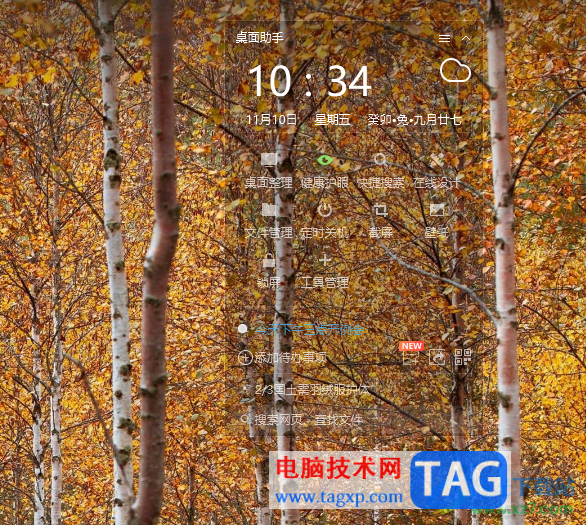
1.直接将360桌面助手启用,之后点击右上角的三条横线的图标。

2.随后我们就可以在三条横线图标的下方查看到几个选项,将其中【设置中心】选项点击进入。
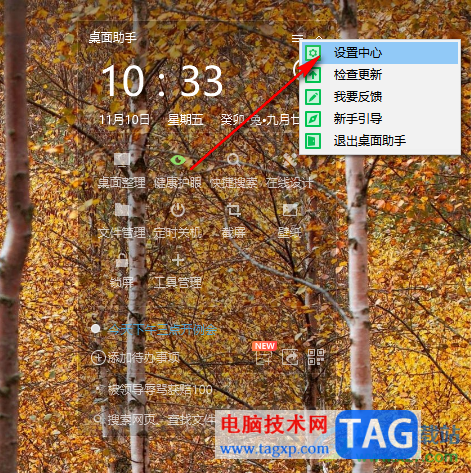
3.之后,就可以进入到桌面设置中心的窗口中了,在该窗口中将【基本设置】这个选项卡点击打开,就可以在该选项下方找到【桌面新文件自动整理】选项。
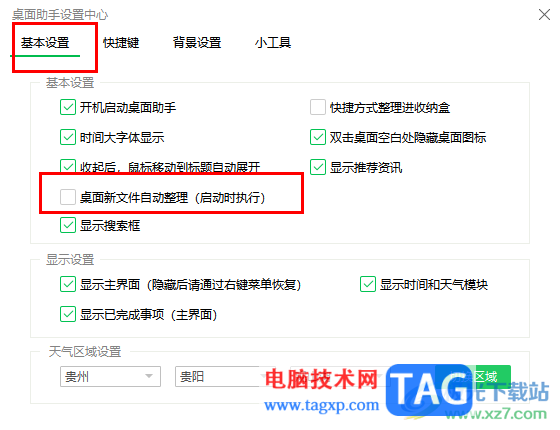
4.我们需要将【桌面新文件自动整理】选项进行启用,那么电脑开机启动的时候,该功能就会执行。
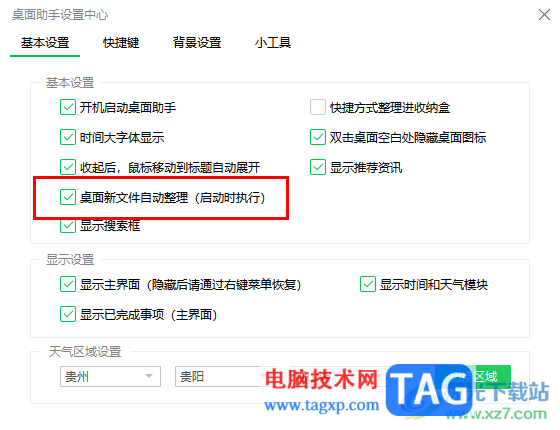
5.比如当你在桌面上新建一个文本文档之后,那么下次开机电脑之后,在桌面上新建的文件就会被分类整理到360桌面助手中管理。
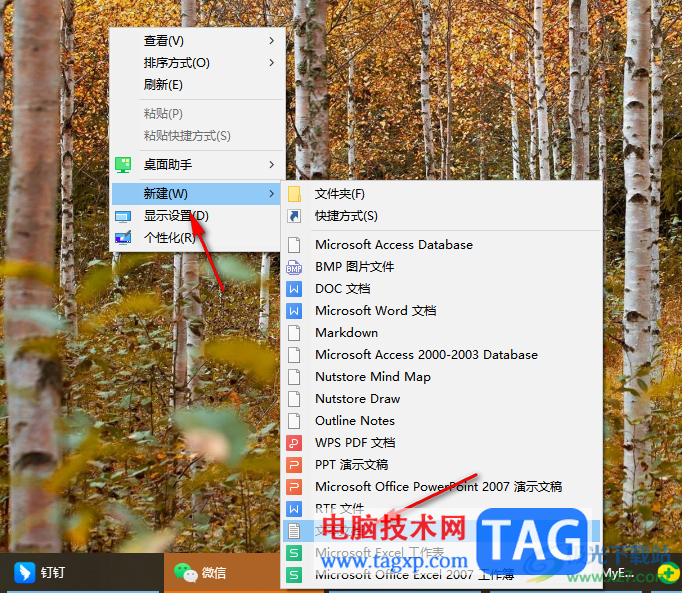
以上就是关于如何使用360桌面助手自动整理桌面新文件的具体操作方法,如果你常常会在电脑桌面上新建一些文件内容,那么就可以通过360桌面助手进行整理,是一个十分实用的桌面助手工具,感兴趣的话可以操作试试。
 WPS Word中调整编号和文字内容间空隙太大
WPS Word中调整编号和文字内容间空隙太大
相信大家平时遇到需要进行文档资料编辑的情况时,可能都会想......
阅读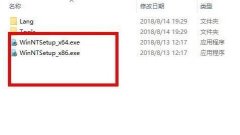 wim文件安装系统教程
wim文件安装系统教程
我们在安装系统的时候,经常使用的是gho或者iso文件,但是也有......
阅读 Linux安装ElasticSearch启动报错的解决方法
Linux安装ElasticSearch启动报错的解决方法
Linux安装ElasticSearch后,ElasticSearch是不能用root用户启动的,以r......
阅读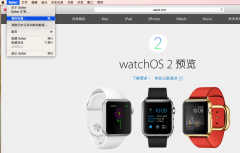 如何从苹果官网下载官方视频?
如何从苹果官网下载官方视频?
我们都知道苹果的视频或者广告都做得非常精致,无论是创意还......
阅读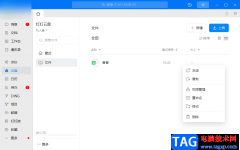 钉钉电脑版创建私人文件的方法
钉钉电脑版创建私人文件的方法
很多小伙伴在使用钉钉电脑软件的时候,想要知道怎么创建私人......
阅读 抖音超大头特效制作方法
抖音超大头特效制作方法 极速wifi大师最新版下载官
极速wifi大师最新版下载官 开端电视剧全集完整版观
开端电视剧全集完整版观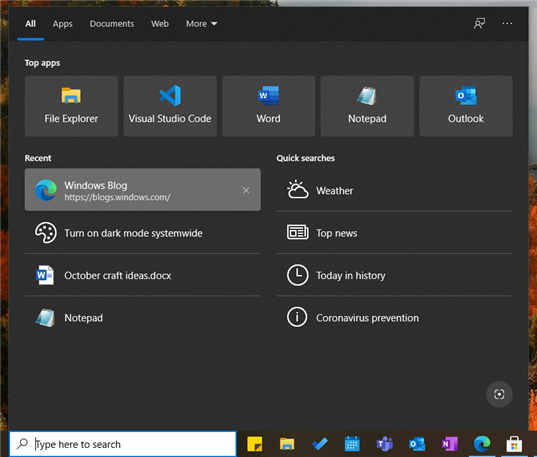 Windows10版本21H1更新:到目
Windows10版本21H1更新:到目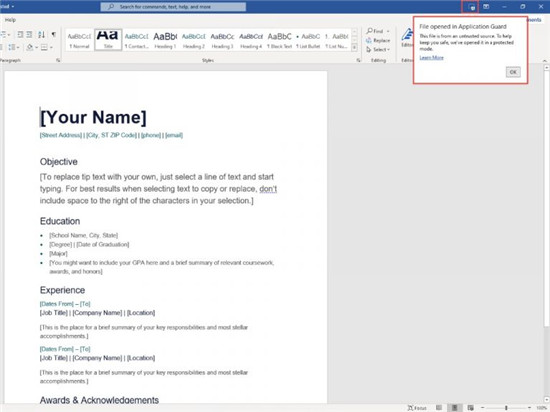 Application Guard for Office的公
Application Guard for Office的公 由于打印机问题,硬件制
由于打印机问题,硬件制 支付宝被盗,绝大部分人
支付宝被盗,绝大部分人 “相爱相杀”,电商与物
“相爱相杀”,电商与物 英雄联盟手游刀妹怎么玩
英雄联盟手游刀妹怎么玩 仙剑奇侠传7天降横财任务
仙剑奇侠传7天降横财任务 世界弹射物语新手FAQ疑问
世界弹射物语新手FAQ疑问 在智能家居浪潮下 家电行
在智能家居浪潮下 家电行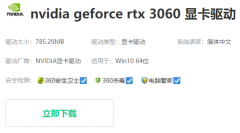 旌宇3060显卡驱动怎么安装
旌宇3060显卡驱动怎么安装 黑白打印机能扫描出彩色
黑白打印机能扫描出彩色 液晶显示器容易出现故障
液晶显示器容易出现故障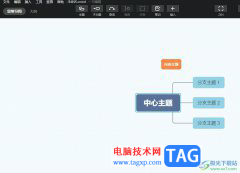 xmind进入专注模式来制作导
xmind进入专注模式来制作导 在edge浏览器中导入其他浏
在edge浏览器中导入其他浏 WPS Word给文档设置多倍行距
WPS Word给文档设置多倍行距 Excel解决透视表计算结果出
Excel解决透视表计算结果出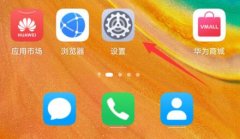 i茅台gps定位失败
i茅台gps定位失败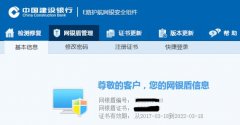 网银win10白屏解决方法
网银win10白屏解决方法 D-Link(DIR-605L)无线路由器
D-Link(DIR-605L)无线路由器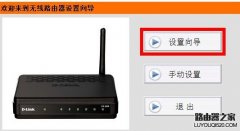 D-Link无线路由器静态IP地址
D-Link无线路由器静态IP地址
如果我们正在使用的计算机上安装的是win7操作系统的话,对于一些用户在使用的过程中可能出现的win7系统c盘空间满了,空间不足的情况,小编觉得我们可以通过第三方软件或者是系统自带的磁...
次阅读
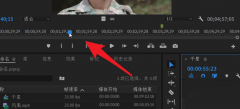
或许有的朋友还不太清楚Pr时间轴视频怎么切换?那么接下来小编就为大家带来了Pr时间轴视频切换方法介绍哦,有需要的朋友赶快来看看吧。...
次阅读

movavivideoconverter软件是很多小伙伴都在使用的一款格式转换软件,这款软件的功能十分的丰富且强大,能够满足我们对于视频转换的各种需求,当我们在网易云或是QQ音乐等软件上下载了歌曲之...
次阅读
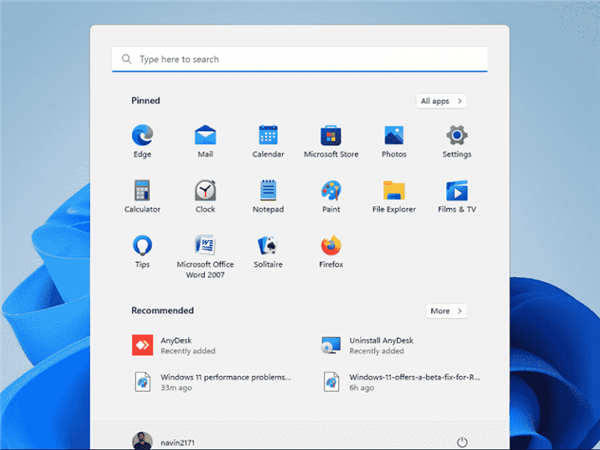
在 windows11中最常见的新出现问题中,性能缓慢是最重要的。此外,您可能需要处理此版本的文件资源管理器、启动缓慢、电池耗尽、过热、游戏滞后以及许多其他问题。因此,您可...
次阅读
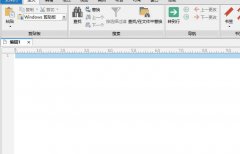
近日有一些小伙伴咨询小编关于UltraEdit加载恢复打印机设置在哪里呢?下面就为大家带来了在UltraEdit中设置加载恢复打印机方法,有需要的小伙伴可以来了解了解哦。...
次阅读

notepad++编辑器是被多数小伙伴安利的编辑器,在该编辑器中可以使用多种功能进行编辑代码内容,其中我们可以将自己需要标记出来的内容设置为书签,那么我们在整理内容的时候就会十分的方...
次阅读

当你想要设计出比较高质量的,且比较精美的图形的话,那么选择Adobeillustrator可以很好的帮助到你,你可以通过Adobeillustrator该软件进行绘制自己喜欢的图形、图案等,因此在操作的过程中就会...
次阅读

ev剪辑软件是一款视频编辑器,我们可以将自己想要的视频通过ev剪辑进行剪辑操作,这款软件是一款比较简单的剪辑软件,如果你只是想要进行视频剪辑操作的话,那么通过该软件就可以很好...
次阅读
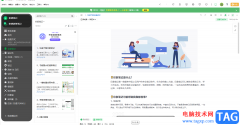
印象笔记是很多小伙伴都在使用的一款办公软件,在其中我们我们轻松记录想法,制作思维导图,制作流程图等等,非常地方便实用。如果我们希望在印象笔记汇总缩放比较的大小,小伙伴们知...
次阅读

无法识别iPhone?修复:Windows11无法识别iPhone方法 我们经常将iPhone连接到计算机,通常是为了传输照片或在某些情况下排除错误。但是,如果Windows11无法识别您的iPhone,...
次阅读
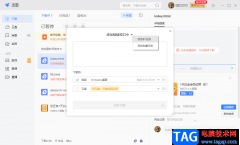
bt文件是一个文件分发协议,可以通过URL进行内容识别并且可以和网络无缝衔接的一个种子文件,很多小伙伴保存了bt文件,但是想要通过迅雷下载bt种子文件,却不知道怎么下载,其实我们可以...
次阅读
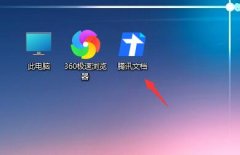
因为最新的win11系统取消了传统的磁贴显示,因此如果我们没有在桌面上设置快捷方式的话,最好是在任务栏中添加图标来快速打开软件,但是最新的任务栏界面让很多用户不知道如何添加图标...
次阅读
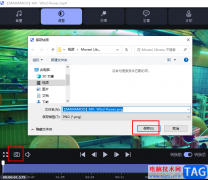
很多小伙伴在使用movavivideoconverter软件对视频或是音频文件进行压缩的同时,还可以对其进行编辑,例如将视频分为多个视频,或是裁剪视频画面又或者给视频降噪等。除此之外,我们还可以将...
次阅读

想要使用到一款非常好用的图片设计软件,那Photoshop就是可以很好的帮助到你,当你在使用Photoshop进行图片、文字的编辑时,有时候就需要给图片、文字等进行颜色的编辑与修改,但是有小伙伴...
次阅读
很多小伙伴在使用Edge浏览器观看网页视频时经常会遇到视频清晰度较低,且无法调节的情况,当视频分辨率低于720p时,我们可以使用Edge浏览器中的视频增强功能来强化视频分辨率,提升视频清...
次阅读